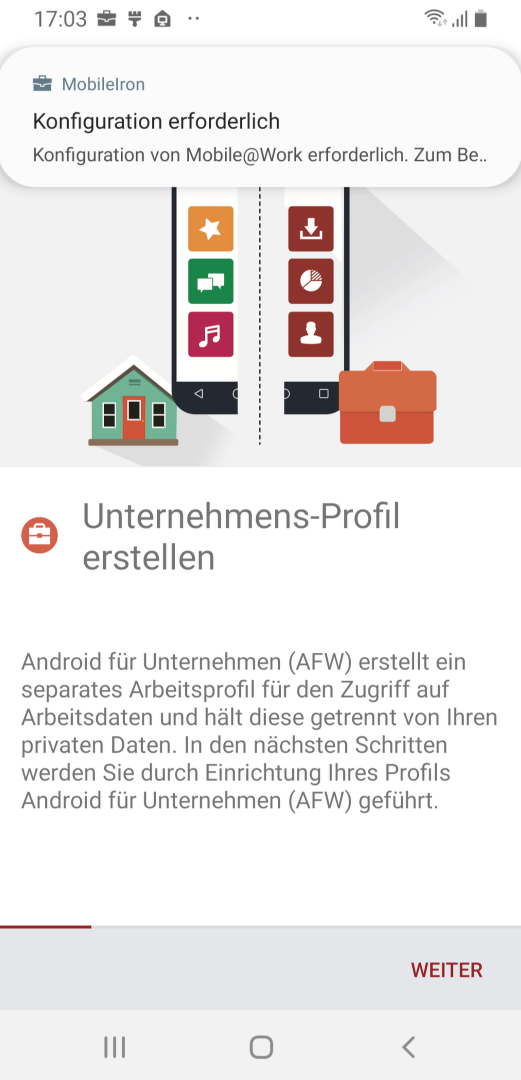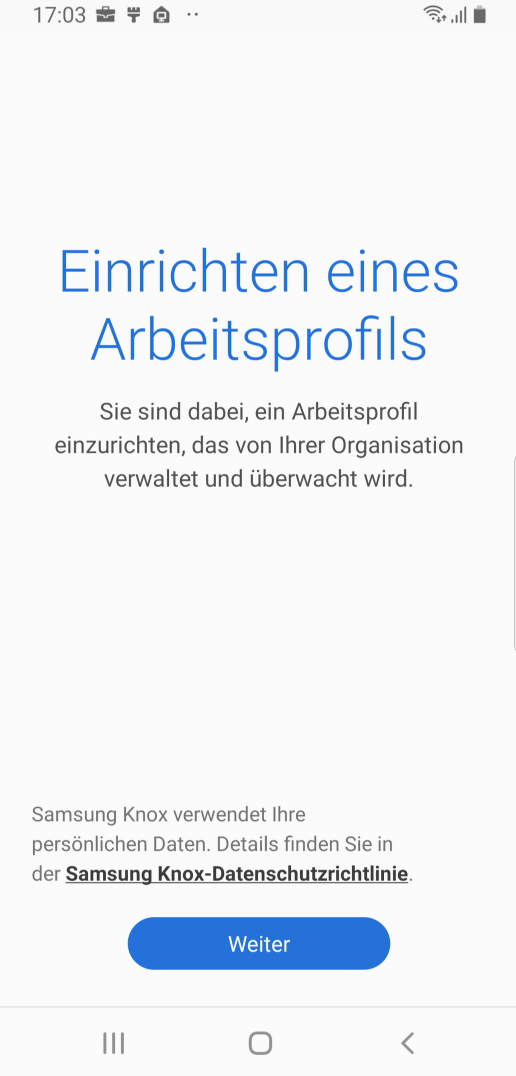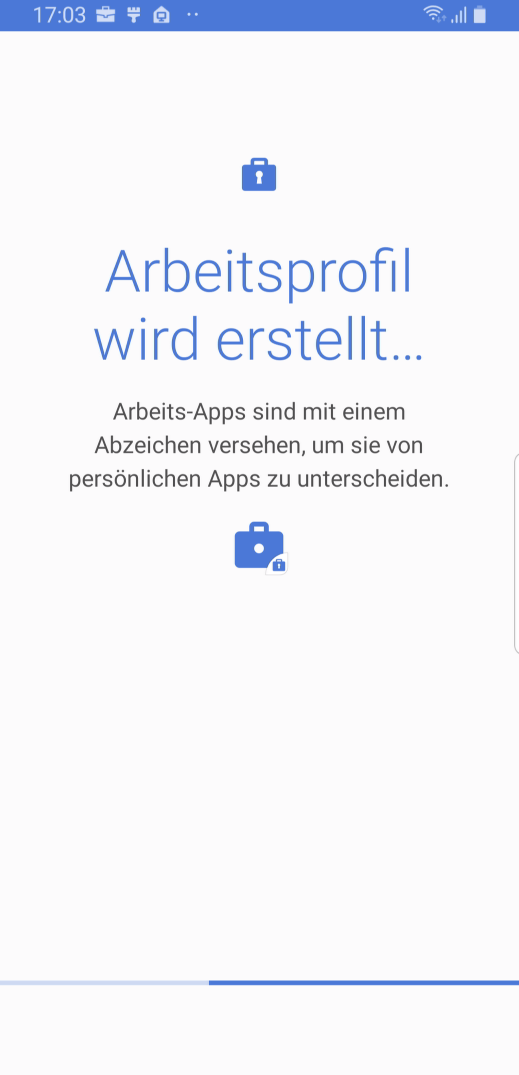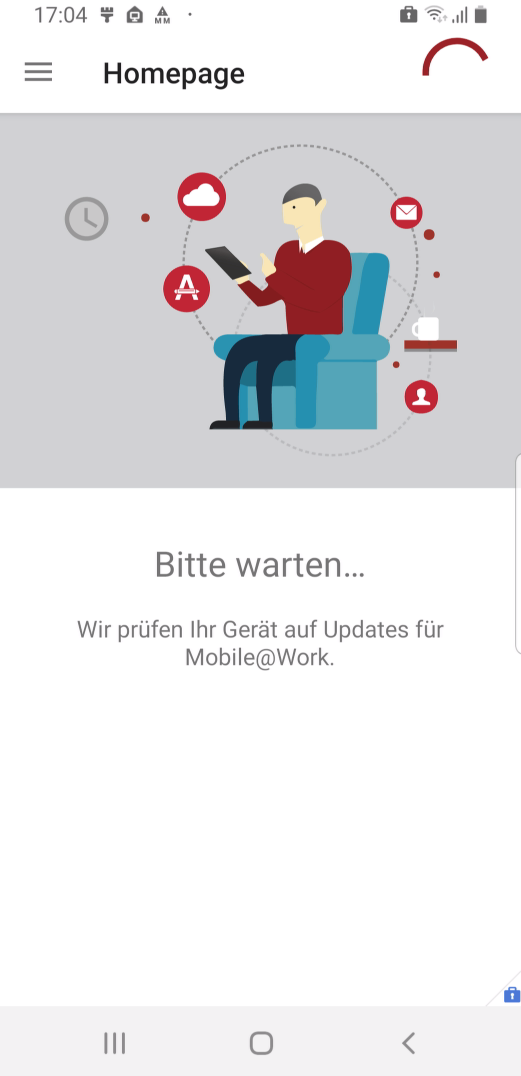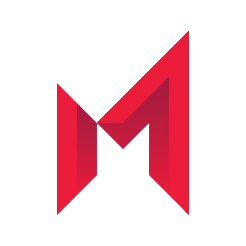...
Schritt 4: Die Berechtigungen auf dem eigenen Smartphone für das MDM System
Hinweis: Dieser Schritt ist nicht bei allen Smartphones notwendig. Sollten die Bildschirme nicht erscheinen, kann dieser Schritt einfach übergangen werden.
Damit das MDM System das Smartphone verwalten kann, sind zwei Rechte erforderlich, denen Sie jetzt zustimmen müssen. Der Zugriff wird jedoch nur auf die eigene Telefonnummer und auf die Konfigurationsdaten gewährt. Das MDM System greift nicht auf ihren Anrufverlauf bzw. andere Gesprächsdaten zu. Sie geben also keine persönlichen Daten an das System heraus, die nicht sowieso bekannt sind. Um den Betrieb zu gewährleisten ist daher die erste Freigabe erforderlich, die zweite können Sie erteilen, diese ist aber nicht zwingend notwendig.
...
Damit der Server Ihr Smartphone nun auch mit Ihrer Person verbinden kann, müssen Sie sich am System anmelden. Dazu melden Sie sich mit den Ihnen zur Verfügung gestellten Zugangsdaten und dem dazugehörigen Kennwort an:.
Hinweis für MSP, der Nordwest Mediengruppe und der Mediengruppe Weser-Kurier: Hier wird als Login die persönliche Mail-Adresse (z.B. Meister.Lampe@medien-systempartner.de) und oder der Windows Login (z.B. msp\mlampe) verwendet. Als Kennwort wird dann ebenfalls das Windows Kennwort verwendet.
...
Schritt 6: Konfiguration des Smartphones
Nun Jetzt erfolgt die automatische Konfiguration Ihres Smartphones, ...
Schritt 7: Festlegung der Sicherheitseinstellungen
Hinweis: Je nach Typ des Smartphones kann dieser Schritt leicht variieren oder sogar ganz entfallen. Die Eingabe der sechsstelligen PIN wird manchmal auch erst später gestartet.
Sollten sie noch keine sechsstellige PIN festgelegt haben, wird diese jetzt angefordert und die Sicherheits- und Benachrichtigungseinstellungen werden überprüft. Die Konfiguration ist hiermit jetzt fast abgeschlossen, es werden noch die eingangs beschriebenen Regeln auf das Gerät gebracht.
...
Nun versucht das System auf Ihrem Endgerät die unternehmensweit ausgerollten Apps zu installieren. Apps, die bereits installiert waren, werden dabei weder gelöscht noch überschreiben. Das Smartphone fragt für jede App, ob diese installiert werden soll. Insbesondere die MobileIron App muss aber installiert werden.
Schritt 8: Apps@Work bzw. Mobile@Work starten
Nach der Anmeldung mit Ihrer E-Mail-Adresse und Ihrem Windows Passwort Ihren Zugangsdaten starten Sie innerhalb der nächsten 4 Stunden bitte die Mobile@Work App, damit das Endgerät vollständig registriert wird.
Hinweis für Anwender von der MSP, der Nordwest-Mediengruppe und der Mediengruppe Weser-Kurier: Die Zugangsdaten bestehen aus der die E-Mail-Adresse und dem Windows Passwort.
Hinweis für Anwender der Score-Media und alle weiteren: Die Zugangsdaten für das MDM System wurden Ihnen schriftlich übermittelt.
Die App Apps@Work (oder in älteren Versionen auch Mobile@Work genannt) verbindet Ihr Gerät jetzt noch einmal mit dem MDM System und gleicht die Konfiguration ab. Damit ist die Konfiguration jetzt abgeschlossen. Sie werden u.U. von der App gefragt, ob Apps@Work Ihnen Nachrichten senden darf. Es werden vom MDM System nur wenige, dann aber wichtige Nachrichten verschickt. Daher sollten Sie an dieser Stelle zustimmen. Dann zeigt Apps@Work noch einen Disclaimer und die Meldung, dass die Konfiguration den Unternehmensrichtlinien entspricht.
Hinweis: Sobald das Gerät fertig eingerichtet ist, werden zusätzlich noch automatisch Apps im Arbeitsprofil auf das Gerät geladen. Hierzu bedarf es keiner Google ID. Der Der Download der bereits vorkonfigurierten Apps kann mehrere Minuten dauern! In Apps@Work Ordner werden zusätzliche Apps aus dem Firmen Portfolio angeboten angeboten.
Wenn Sie nach Abschluss der Installation mit dem Finger auf dem Display nach unten ziehen, sehen Sie unten auf dem Bildschirm die Kategorien der Apps. Im Bereich „Arbeit"Arbeit" finden Sie alle vorinstallierten Apps Ihrer Unternehmensgruppe.
...